 展开
展开

系统:WinAll 大小:28M
类型:录像工具 更新:2018-05-24
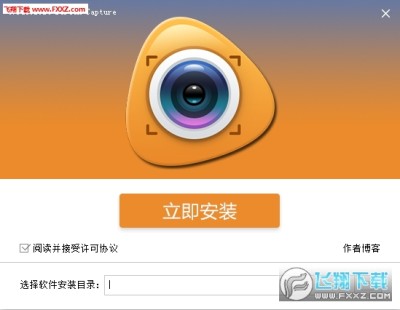
4Videosoft Screen Capture是一款非常实用的屏幕录制工具,使用这款软件能够进行音频录制以及视频录制,并且这款软件支持很多种文件格式,操作方法十分的简单,需要的小伙伴赶快下载吧。
1、捕捉数字,流媒体,网络和网络摄像头视频
4Videosoft屏幕捕捉有资格捕获屏幕视频并保存为MP4或WMV以便于回放。无论您想要捕捉流式YouTube视频,还是想要记录现场游戏视频,都可以使用此视频捕获程序记录来自YouTube,Twitch,Netflix,Facebook等的视频。另外,如果您参加在线会议或制作Skype通话,您还可以录制来自网络摄像头的视频以备将来使用。此外,这款视频捕获软件可让您捕获屏幕上的教程,以在线课程进行分享。
2、录制音频以在电脑上播放
作为流式音频录音机,4Videosoft Screen Capture可让您轻松录制来自电脑和麦克风的音频。您无需从网上商店购买音乐,就可以从潘多拉盒型录音机上免费收听在线音乐,以便在电脑上播放。无需互联网连接,您可以在开车时收听来自Spofify,SoundCloud等的离线音乐。以防万一,您还可以录制麦克风音频和系统音频以将谈话保存在商务演讲中。录制的音频将被轻松保存为MP3,M4A,AAC和WMA格式。
3、在捕捉之前自定义视频和音频设置
此Windows屏幕捕获实用程序有助于您在捕获屏幕之前设置视频和音频。您可以为您的录制区域选择全屏或自定义屏幕。通过这种方式,您可以摆脱信箱自由地捕捉YouTube视频。可选的音频设置使您能够无损捕获系统音频,以获得大量免费音乐在线。此外,您还可以录制麦克风音频和系统音频,以保存家中或朋友在计算机前端的Skype视频对话。
4、使用简单的界面轻松操作
4Videosoft Screen Capture的简单界面使您能够在Windows中捕捉屏幕视频和音频。用户友好的热键让你快速操作。您可以按照您的喜好关注或更改热键以停止/开始或暂停/恢复捕获。如果您忙于其他事情,则可以设置持续时间以自动停止捕捉屏幕。您还可以突出显示鼠标光标,以便在操作中进行录制。
1、双击exe文件,弹出如图界面,勾选“阅读并接受许可协议”
2、选择软件安装目录
3、点击“立即安装”